そしてダウンロードが終われば中に入っているFAR_ResというフォルダをNieR:AutomataがインストールされているフォルダにコピーすればHD Texture Packのインストールは完了です。
コピーするだけで完了するのでちゃちゃっとやってしまいましょう。
目次
【PC版NieR: Automataの画質を上げるには?】FAR MODの設定方法
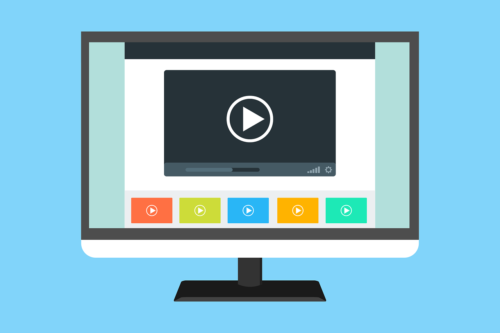
では次に具体的なFAR MODの設定方法を見ていきましょう。
FAR MODの設定はすぐ終わるので今すぐやってしまいましょう。
FARウィンドウの表示
まずはFARウィンドウの表示です。
FARウィンドウの表示はNieRAutomataを起動させ「Ctrl」+「Shift」+「Backspace」を同時に押して「FAR」のウィンドウを表示させましょう。
表示したら
- Native Bloom Res.
- Native AO Res.
- Remove 60 FPSCap
- Borderless
- Fullscreen
これで設定は完了しました。
ディスプレイ設定
次はディスプレイ設定です。
フルスクリーンでプレイする場合通常のフルスクリーンモードを使用すると解像度がおかしくなったりアクティブウィンドウを切り替えた際にレイアウトが崩れてしまったりバグが発生してしまうのでボーダーレスウィンドウで疑似フルスクリーン化を行うことで回避できます。
なのでディスプレイ設定をしておきましょう。
画質設定
次は画質設定です。
画質設定では設定すべき項目は
- Bloom
- Lighting
- Framerate
- Framerate Limit
です。
これを自分好みで設定しておきましょう。
【PC版NieR: Automataの画質を上げるには?】PC版NieR: Automataの問題点や不具合

では次にPC版NieR: Automataの問題点や不具合などを見ていきましょう。
不具合などを事前に知っておくことは重要です。
フルスクリーンモード時、解像度が悪くなる場合がある
まずフルスクリーンモード時、解像度が悪くなる場合があります。
ウィンドウモード時は大丈夫なのですがフルスクリーン時に設定している解像度が反映されず映像がぼやけてしまったりじゃぎったりすることがあります。
なので全体的な解像度が落ちる可能性があります。





